Cara Memperbaiki Overlay Asal Tidak Berfungsi di Titanfall 2
Jika Anda memiliki masalah Origin overlay yang dinonaktifkan saat memainkan game Titanfall 2 di PC Anda, maka masalah ini terjadi karena berbagai alasan. Berikut adalah beberapa daftar kemungkinan alasan yang dapat menyebabkan masalah ini.
- Proses Latar Belakang yang Tidak Diinginkan
- File Cache Asal Rusak
- Fitur Asal Dalam Game Dinonaktifkan
- Driver Grafik Kedaluwarsa
- Antivirus dapat memblokir aplikasi Origin
Berikut adalah metode pemecahan masalah untuk memperbaiki masalah overlay Origin yang dinonaktifkan saat memainkan game Titanfall 2.
Metode 1: Lakukan Boot Bersih
Pertama, Anda harus melakukan boot bersih untuk memperbaiki masalah apa pun dengan PC Anda. Jika ada bug selama boot Windows, maka ini akan mengisinya. Jadi, ikuti panduan kami untuk melakukan boot bersih pada Windows 10.
Metode 2: Tutup Proses Latar Belakang
Berikut adalah langkah-langkah untuk menutup program latar belakang di Windows 10.
- Tekan tombol Ctrl + Shift + Esc secara bersamaan untuk membuka Task Manager .
- Pilih proses latar belakang yang tidak diinginkan dan klik tombol Akhiri tugas .

Metode 3: Aktifkan Origin In-Game
Ikuti langkah-langkah yang diberikan untuk mengaktifkan fitur Origin In-Game.
- Tekan tombol Windows , ketik origin dan klik Open .

- Masukkan kredensial Anda dan Masuk ke Akun EA .

- Klik menu Asal seperti yang disorot pada gambar di bawah.

- Pilih Pengaturan Aplikasi pada menu konteks Asal.


- Di sini, aktifkan sakelar untuk Mengaktifkan Origin In-Game .

Metode 4: Hapus File Cache Asal
Anda dapat menghapus file cache Asal untuk memperbaiki overlay Asal tidak berfungsi masalah Titanfall 2
- Tekan tombol Windows , ketik %appdata% , dan klik Open untuk membuka folder AppData Roaming.

- Klik kanan pada folder Asal dan pilih opsi Hapus , seperti yang digambarkan di bawah ini.

- Tekan tombol Windows , ketik %programdata% , dan klik Buka untuk membuka folder ProgramData.

- Sekarang, cari folder Origin dan hapus semua file kecuali folder LocalContent karena berisi semua data game.
- Terakhir, restartPC Anda .
Metode 5: Perbarui Driver Grafik
Jika Anda menghadapi overlay dalam game asal yang tidak berfungsi pada Windows 10, maka ini mungkin karena driver grafis Anda yang sudah ketinggalan zaman. Jadi, untuk mengatasi masalah ini, Anda perlu memperbarui driver grafis Anda. Baca panduan kami untuk memperbarui driver grafis di Windows 10.
Metode 6: Tambahkan Pengecualian di Antivirus
Program antivirus Anda dapat menyebabkan Overlay dalam game Origin tidak berfungsi saat memainkan game Titanfall 2. Nah, untuk memperbaiki masalah tersebut, Anda bisa menambahkan pengecualian Origin di pengaturan antivirus.
Catatan: Kami telah menunjukkan langkah-langkah untuk Avast Free Antivirus sebagai contoh.
- Luncurkan Avast Antivirus dan klik opsi Menu dari pojok kanan atas, seperti yang disorot.

- Di sini, klik Pengaturan dari daftar drop-down.

- Di menu Umum, buka Aplikasi yang Diblokir & Diizinkan .
- Kemudian, klik IZINKAN APLIKASI di bawah bagian Daftar aplikasi yang diizinkan . Lihat gambar di bawah ini


5A. Sekarang, klik TAMBAHKAN, sesuai dengan jalur aplikasi Asal untuk menambahkannya ke daftar putih .
Catatan: Kami telah menunjukkan Penginstal Aplikasi ditambahkan sebagai pengecualian di bawah.
5B. Sebagai al
ternatif, Anda juga dapat menelusuri aplikasi Origin dengan memilih opsi SELECT APP PATH , lalu klik tombol ADD .
Metode 7: Buat Akun Administrator Baru
Ikuti langkah-langkah ini untuk membuat akun administrator baru guna memperbaiki overlay Asal tidak berfungsi masalah Titanfall 2.
- Tekan tombol Windows + I bersamaan untuk membuka Settings .
- Klik pada pengaturan Akun .
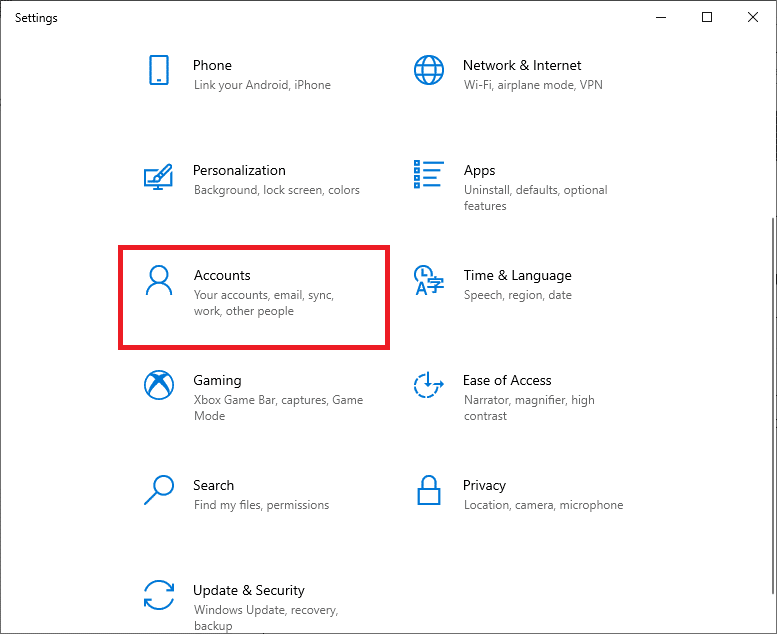
- Di sini, pilih menu Keluarga & pengguna lain dari panel kiri.

- Di bagian Orang lain , pilih akun, lalu klik Ubah jenis akun .
Catatan: Jika Anda tidak menemukan akun apa pun, Anda dapat mengikuti panduan kami untuk membuat akun lokal di Windows 10.


- Terakhir, pilih Administrator di bawah Jenis akun dan klik OK.
Catatan: Ini tidak berlaku untuk pengguna akun Standar.

- Terakhir, luncurkan game Titanfall 2 .
Metode 8: Instal ulang Origin
Menginstal ulang aplikasi Origin dapat memperbaiki overlay Origin yang tidak berfungsi masalah Titanfall 2. Berikut adalah langkah-langkah untuk melakukannya.
- Tekan tombol Windows , ketik apps and features , dan klik Open .

- Cari Asal di kolom Cari daftar ini .
- Kemudian, pilih Origin dan klik tombol Uninstall yang disorot.

- Sekali lagi, klik Uninstall untuk konfirmasi.
- Sekarang, klik tombol Uninstall di wizard Origin Uninstall .


- Tunggu proses Origin Uninstall selesai.


- Terakhir, klik Finish untuk menyelesaikan proses uninstall dan kemudian restart sistem Anda.

- Unduh Asal dari situs resminya dengan mengklik tombol Unduh untuk Windows , seperti yang ditunjukkan.

- Tunggu pengunduhan selesai dan jalankan file yang diunduh dengan mengklik dua kali.
- Di sini, klik Install Origin seperti yang digambarkan.

- Pilih lokasi Instal… dan ubah opsi lain sesuai kebutuhan Anda.
- Selanjutnya centang End User License Agreement untuk menerimanya dan klik Continue seperti ilustrasi di bawah ini.

- Versi terbaru dari Origin akan diinstal seperti yang ditunjukkan.

- Masuk ke akun EA Anda dan luncurkan game Titanfall 2.
Direkomendasikan:
- Perbaiki Kesalahan Gmail 78754 di Outlook
- Perbaiki Kode Kesalahan Xbox 0x87e5002b
- Bagaimana Menghilangkan Popup Overlay MS Gaming
- Cara Memindahkan Game Asal ke Drive Lain
Kami harap panduan ini bermanfaat dan Anda dapat memperbaiki overlay Origin yang tidak berfungsi di masalah Titanfall 2 . Beri tahu kami metode mana yang paling cocok untuk Anda. Juga, jika Anda memiliki pertanyaan / saran mengenai artikel ini, jangan ragu untuk menyampaikannya di bagian komentar.



